网站首页 行业快讯 > 正文
导读 目前大家应该是对动态文字制作(PS怎么制作GIF动态图文字)比较感兴趣的,所以今天好房网小编CC就来为大家整理了一些关于动态文字制作(PS
目前大家应该是对动态文字制作(PS怎么制作GIF动态图文字)比较感兴趣的,所以今天好房网小编CC就来为大家整理了一些关于动态文字制作(PS怎么制作GIF动态图文字)方面的相关知识来分享给大家,希望大家会喜欢哦。
动态文字制作(PS怎么制作GIF动态图文字)
首先你需要将你的PS中的【时间轴】界面打开,点击上方菜单【窗口】-【时间轴】即可
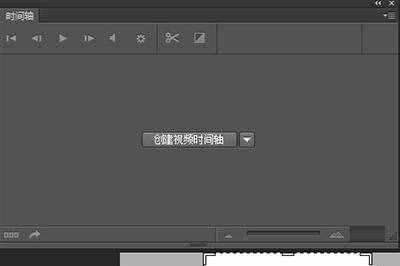
然后你在画布中先事输入好文字。如果你想要文字一个字一个字出现的话,那就确保一个文字一个图层。
输入好文字后,我们在时间轴页面中,点击创建关键帧,然后我们在第一帧中将所要显示的文本图层保留,其他的文本图层点击眼睛隐藏掉。
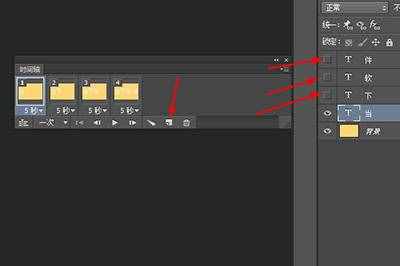
接下来的步骤就重复第三步,如此循环直到你所有的文字图层都显示出来。
等所有关键帧都创建好后,我们注意到每一个帧下都有一个时间,这个就是关键帧所持续的秒数,你可以根据喜好来调整时间即可。我们可以在最后一个关键帧中的时间设置稍微长一点可以让其有停顿。
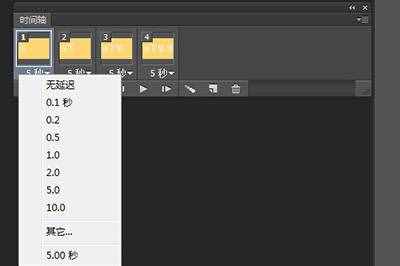
做好后我们就可以保存,注意这里的保存要选择【存储为Web所用格式】(快捷键CTRL+SHIFT+ALT+S)
在窗口中我们选择保存为GIF,在下方的【循环选项】选项中我们选择【永远】,最后保存即可。
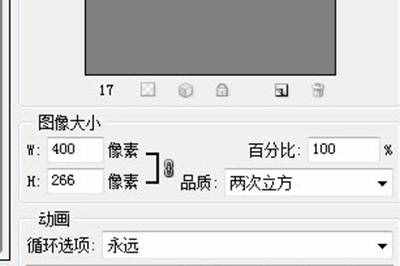
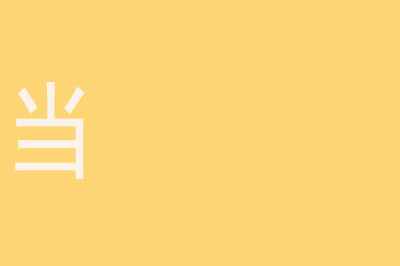
以上就是用PS来制作GIF文字动图的方法,是不是非常的简单呢,不知道的同学可以去尝试着做一下哦,别人做静态文字,你做动态文字,创意满满哦!
版权说明: 本文由用户上传,如有侵权请联系删除!
猜你喜欢:
- 2022-09-20 男人恶心是什么病的前兆(恶心是什么病的前兆)
- 2022-09-20 山东财经大学东方学院考研率怎么样(山东财经大学考研率是多少)
- 2022-09-20 广西最早的大学叫什么大学(在桂林设立的广西最早的大学是哪所大学)
- 2022-09-20 小儿肺炎有5个常见症状吗(小儿肺炎有5个常见症状)
- 2022-09-20 m是哪个服装品牌的标志(标志为M的衣服是什么牌子的)
- 2022-09-20 什么叫正比例什么叫反比例举例说明(什么叫反比例,举个例子说明,)
- 2022-09-20 一包烟要多少根烟丝(一包烟要多少根)
- 2022-09-20 男人吃樱桃对身体有什么好处(男人吃樱桃有什么好处)
最新文章:
- 2023-07-02 怎样挑选新鲜的猪肝?(怎么挑选新鲜猪肝 挑选新鲜猪肝的小技巧)
- 2023-07-02 木地板都有哪些种类(木地板的种类有哪些)
- 2023-07-02 白蜡木家具的优缺点(松木家具的优缺点)
- 2023-07-02 怎么清洗窗帘布上的污垢(怎么清洗窗帘)
- 2023-07-02 世界上最可爱的小仓鼠的样子(可爱小仓鼠的种类)
- 2023-07-02 小猫拉不出来屎怎么办(小猫拉不出屎怎么办)
- 2023-07-02 新飞小冰箱耗电量一天多少度(小冰箱耗电量一天多少度)
- 2023-07-02 公司注销工业房产怎么办手续(公司注销工业房产怎么办)
- 2023-07-02 凤凰层到底好还是不好(凤凰层是哪一层)
- 2023-07-02 马桶宽度空间留多少(马桶两边的空间大小是多少)
- 2023-07-02 如何训练猫咪小便(如何训练猫大小便)
- 2023-07-02 卫生间吊顶防潮层做法图集(卫生间吊顶方法是什么)
- 2023-07-02 狗狗为什么总是流口水怎么办(狗狗为什么爱流口水)
- 2023-07-02 卧室窗户漏水由谁负责维修(卧室窗户漏风怎么办)
- 2023-07-02 世界名猫大全(世界名猫你知道几种)
- 2023-07-02 applewatchseries7和6对比(apple watch series 7和6的区别)
